怎样把word里的图片单独保存
1、单击鼠标右键
进入到word界面,选中你要保存的图片后单击鼠标右键。

2、点击复制
在弹出的菜单里面点击复制选项,再打开电脑的画图程序。

3、点击粘贴
在空白的页面上面再次单击鼠标右键,点击里面的粘贴选项就可以了。
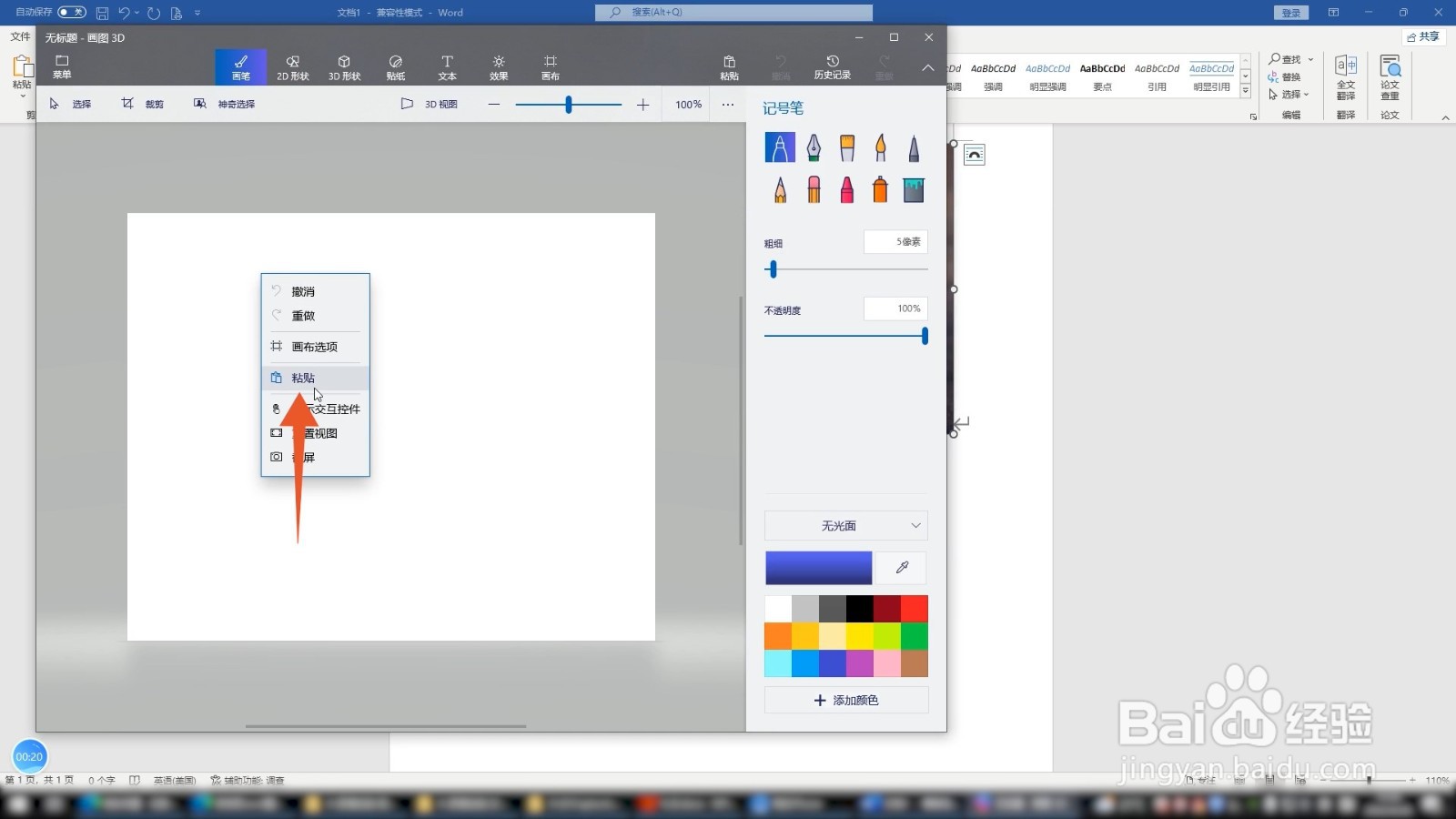
1、右键单击图片
进入到word界面,鼠标右键单击你想要进行保存的图片。
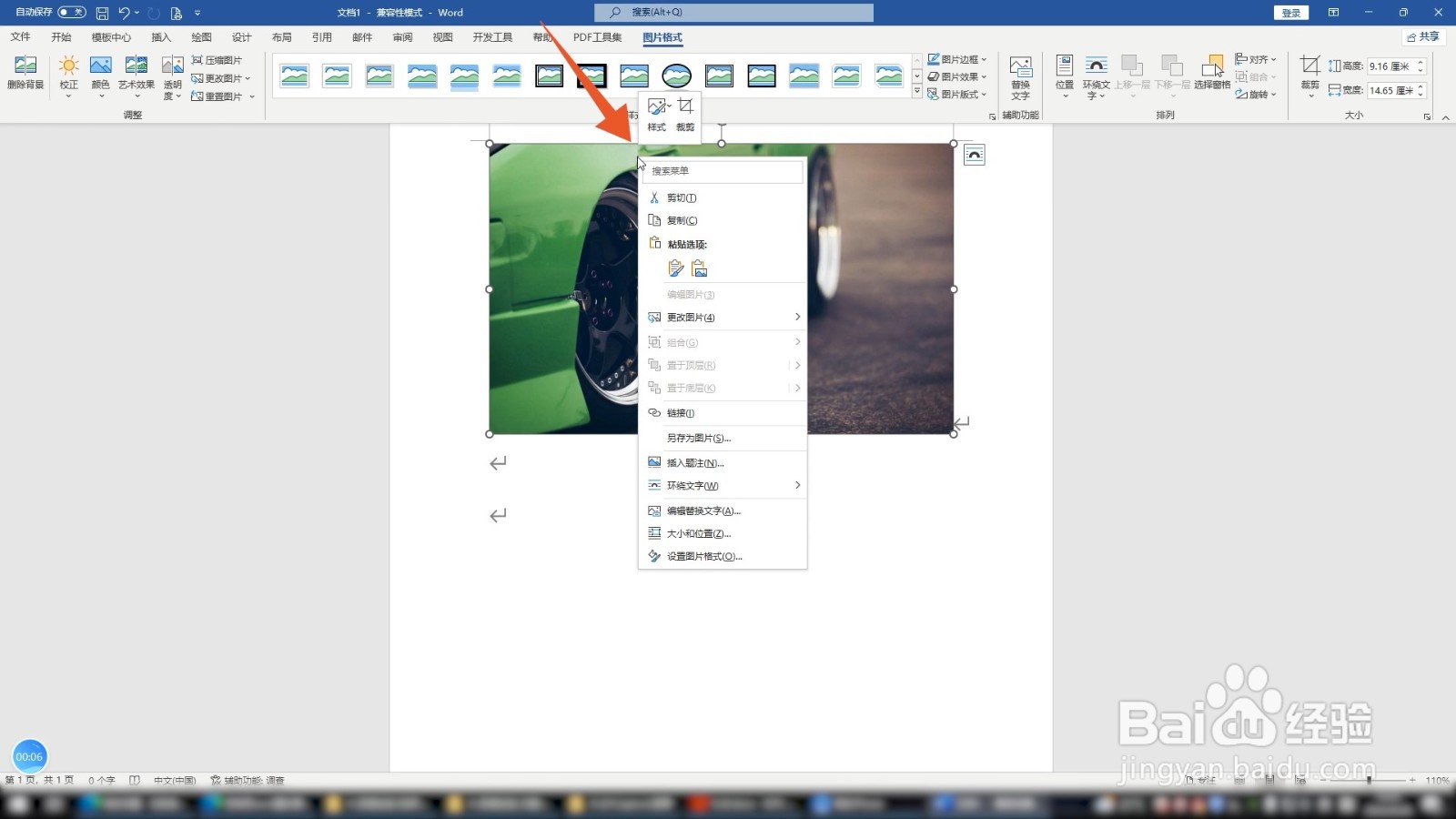
2、点击另存为图片
在弹出的菜单里面点击另存为图片的选项,设置好你的图片名称。
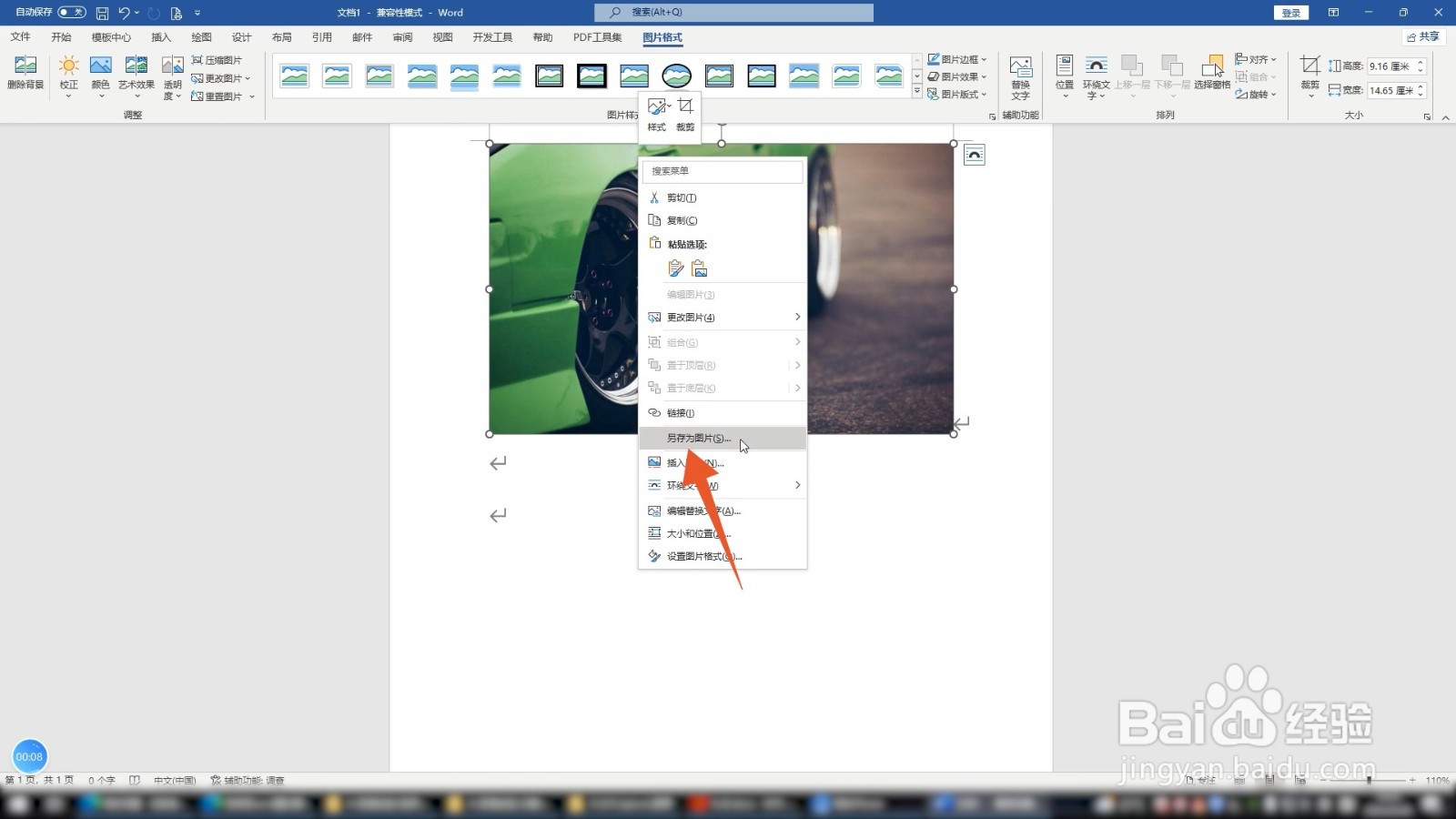
3、点击保存
再点击下方的保存按钮,这样这张图片就被单独保存下来了。
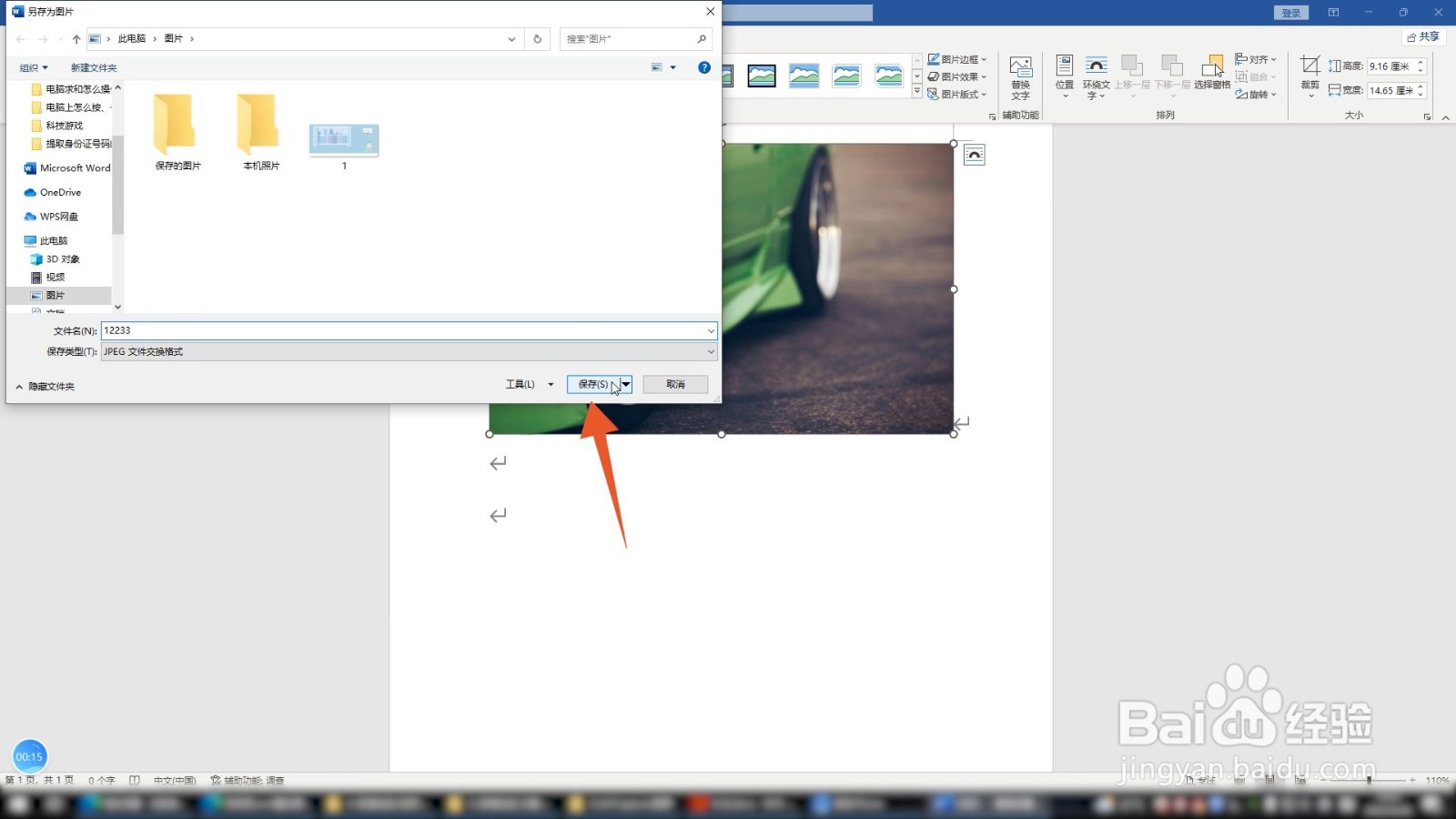
1、点击文件选项卡
进入到word界面,鼠标点击界面左上角的文件选项卡。

2、选择保存路径
再在左侧的导航栏里面点击另存为选项,选择你的保存路径。

3、点击保存类型
点击保存类型下拉菜单,选择并点击里面的网页格式。

4、点击保存按钮
设置好图片的名称后点击下面的保存按钮,这样这个word里面的图片就会保存在这个文件里面了。

声明:本网站引用、摘录或转载内容仅供网站访问者交流或参考,不代表本站立场,如存在版权或非法内容,请联系站长删除,联系邮箱:site.kefu@qq.com。
阅读量:67
阅读量:62
阅读量:73
阅读量:94
阅读量:20